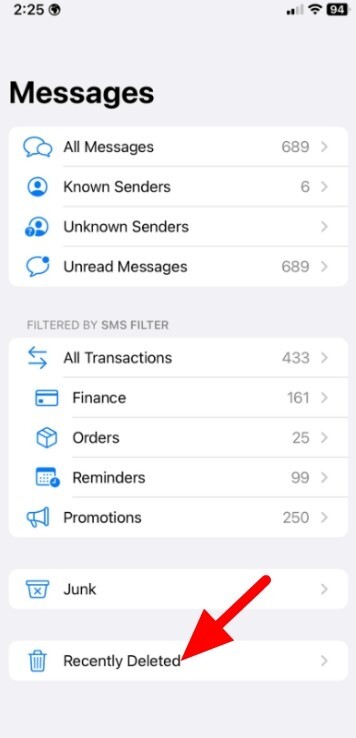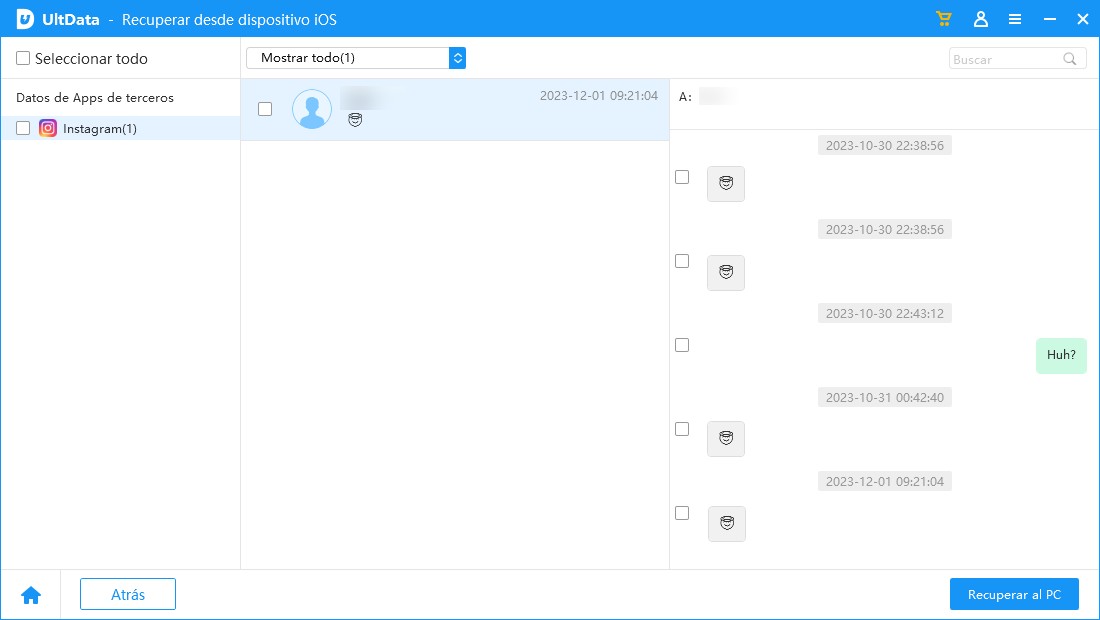Cómo recuperar mensajes de iMessage borrados [Fácil y rápido]
Perder mensajes de texto en tu iPhone puede ser terrible, especialmente si contienen conversaciones importantes o recuerdos queridos. Es importante comprender por qué se borran los mensajes de iMessage: pueden desaparecer por un borrado accidental, por una actualización de software o por un mal funcionamiento del dispositivo. Afortunadamente, existen métodos para recuperar estos mensajes, que ofrecen un rayo de esperanza a quienes han experimentado tales pérdidas de datos.
Esta guía explora las diversas razones detrás de las eliminaciones de mensajes de texto, describe cómo recuperarlos y proporciona instrucciones paso a paso para hacerlo en tu iPhone.
- Parte 1: ¿Puedo recuperar mensajes de texto borrados en iPhone?
- Parte 2: Cómo recuperar mensajes de texto borrados en iPhone [Compatible con cualquier dispositivo iOS]. HOT
- Parte 3: Cómo puedo recuperar mensajes borrados de un iPhone con una copia de seguridad
- Conclusión
- Preguntas frecuentes sobre Cómo recuperar mensajes de texto borrados en iPhone
Parte 1: ¿Puedo recuperar mensajes de texto borrados en iPhone?
Sí, es posible recuperar mensajes de texto borrados en iPhone mediante varios métodos. Si hiciste copias de seguridad en iCloud o iTunes/Finder, puedes restaurar tu dispositivo desde estas copias de seguridad para recuperar los mensajes borrados. Además, un software especializado como Tenorshare UltData ofrece la posibilidad de recuperar mensajes de texto borrados directamente desde dispositivos iOS sin copias de seguridad.
Sin embargo, el éxito de la recuperación depende de factores como la disponibilidad de una copia de seguridad, la configuración del dispositivo y la cantidad de datos sobrescritos después de la eliminación, por lo que es crucial actuar con rapidez para tener más posibilidades de éxito.
Parte 2: Cómo recuperar mensajes de texto borrados en iPhone [Compatible con cualquier dispositivo iOS].
Aprende a recuperar mensajes de texto borrados en iPhone, Mac y iPad. Puedes recuperar mensajes desde cualquier dispositivo iOS con nuestra guía completa. Tanto si usas un iPhone, iPad o iPod Touch, este tutorial incluye estrategias efectivas para recuperar mensajes perdidos.
- Solución 1: Comprueba los mensajes eliminados recientemente (iOS 16 y posteriores)
- Solución 2: Cómo recuperar los mensajes borrados de iPhone sin copia de seguridadHOT
- Solución 3: Desactiva y activa la sincronización de mensajes
Solución 1: Comprueba los mensajes eliminados recientemente (iOS 16 y posteriores)
Cuando tus mensajes se extravían, lo primero que tienes que hacer es comprobar la carpeta de mensajes eliminados recientemente. Puedes hacerlo de la siguiente manera:
-
Abre la aplicación Mensajes en tu dispositivo iOS y navega hasta la carpeta «Eliminados recientemente», situada en la sección «Mensajes».

-
Pulsa el botón «Editar» en la esquina superior derecha y, a continuación, selecciona los mensajes que deseas recuperar pulsando sobre ellos. Por último, pulsa en la opción «Recuperar» para mover los mensajes seleccionados de nuevo a tu bandeja de entrada.

Solución 2: Cómo recuperar los mensajes borrados de iPhone sin copia de seguridad
Tenorshare UltData es una de las mejores herramientas de recuperación que permite restaurar mensajes perdidos incluso si no se ha realizado una copia de seguridad de los datos. Estas son algunas de las características clave de este software de recuperación de mensajes de iMessage.
- Recuperación selectiva: Permite a los usuarios previsualizar y recuperar selectivamente mensajes específicos en lugar de recuperar todos los datos, ahorrando tiempo y espacio de almacenamiento.
- Tres modos de recuperación: Permite recuperar los datos directamente desde el dispositivo iOS, desde la copia de seguridad de iTunes y desde la copia de seguridad de iCloud, proporcionando múltiples opciones para recuperar los mensajes de texto perdidos.
- Soporte para varios escenarios: Recupera mensajes perdidos debido a borrados accidentales, actualizaciones de iOS, jailbreak, daños en el dispositivo o restablecimiento de fábrica.
- Facilidad de uso: Presenta una interfaz fácil de usar que simplifica el proceso de recuperación, haciéndolo accesible incluso a usuarios sin conocimientos técnicos.
- Integridad de los datos: Mantiene la calidad y el contenido originales de los mensajes recuperados, incluidos los archivos adjuntos como fotos, vídeos y otros archivos multimedia.
Estos son algunos pasos que debes seguir para recuperar mensajes de texto borrados en iPhone.
-
Descarga e instala Tenorshare UltData en tu ordenador. Selecciona la opción «Recuperar datos del dispositivo iOS» en la interfaz principal.

-
Conecta tu dispositivo iOS al ordenador mediante un cable USB.

-
Selecciona el tipo de archivo que deseas recuperar.
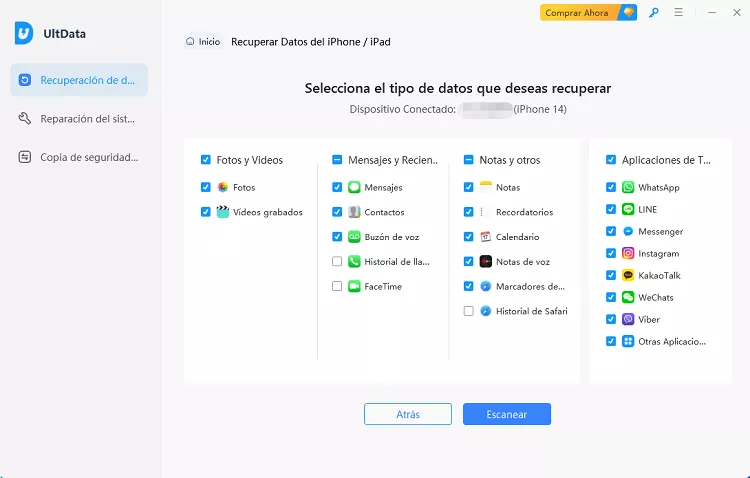
-
Previsualiza los datos recuperados y selecciona los que quieras restaurar.

Solución 3: Desactiva y activa la sincronización de mensajes
- Ve a la aplicación «Ajustes» de tu dispositivo iOS y desplázate hacia abajo hasta encontrar la opción «Mensajes».
- Desactiva el selector de «iMessage», espera unos instantes y vuelve a activarlo. Esta acción actualiza el proceso de sincronización de iMessage y puede hacer que se recuperen los mensajes eliminados desde tu cuenta de iCloud. Comprueba tu aplicación Mensajes para ver si los mensajes eliminados se han restaurado.
Parte 3: Cómo puedo recuperar mensajes borrados de un iPhone con una copia de seguridad
Si has hecho una copia de seguridad, puedes recuperar fácilmente tus mensajes perdidos. La recuperación de mensajes a través de copias de seguridad ofrece una alta tasa de éxito, ya que almacenan una instantánea de los datos de tu dispositivo, incluyendo los mensajes de texto. Ya sea a través de copias de seguridad de iCloud o iTunes/Finder, estos métodos proporcionan un medio fiable para restaurar los mensajes eliminados, protegiéndote contra la pérdida de datos y garantizando la tranquilidad de los usuarios.
- Solución 1: Cómo recuperar mensajes de texto borrados en iPhone desde iCloud (sin ordenador)
- Solución 2: Cómo recuperar mensajes de texto borrados en iPhone desde iTunes (con el ordenador)HOT
Solución 1: Cómo recuperar mensajes de texto borrados en iPhone desde iCloud (sin ordenador)
¿Cómo recuperar viejos mensajes de texto en Mac o iPhone? ¿Es posible recuperarlos en tu teléfono? La respuesta es un gran sí.
-
Abre la aplicación «Ajustes» en tu dispositivo iOS y pulsa sobre tu ID de Apple en la parte superior. Restablece tu dispositivo después de eso.

-
Selecciona «iCloud» > «Gestionar almacenamiento» > «Mensajes» y activa «Mensajes» para habilitar la copia de seguridad de iCloud. Los mensajes eliminados se pueden recuperar restaurando el dispositivo desde una copia de seguridad de iCloud que los contenga.

Solución 2: Cómo recuperar mensajes de texto borrados en iPhone desde iTunes (con el ordenador)
La copia de seguridad de iTunes es otra excelente manera de recuperar tus mensajes perdidos en iPhone. Aquí están algunas de las características de Tenorshare UltData que lo convierten en una opción de primera calidad para recuperar tus mensajes de texto en iPhone desde iTunes.
- Permite recuperar datos sin restablecer el dispositivo.
- La recuperación de datos no sobrescribirá los datos originales.
- Permite previsualizar los datos de los archivos de copia de seguridad.
- Permite recuperar selectivamente sólo los datos necesarios.
Puedes utilizar Tenorshare UltData para restaurar selectivamente los mensajes de texto borrados desde iTunes:
-
Ejecuta Tenorshare UltData en tu ordenador y conecta tu dispositivo iOS. Selecciona la opción «Recuperar desde copia de seguridad de iTunes» y elige la copia de seguridad de iTunes que contenga los mensajes eliminados.

-
Elige lo que deseas escanear y recuperar, a continuación, pulsa en «Escanear» al siguiente paso.
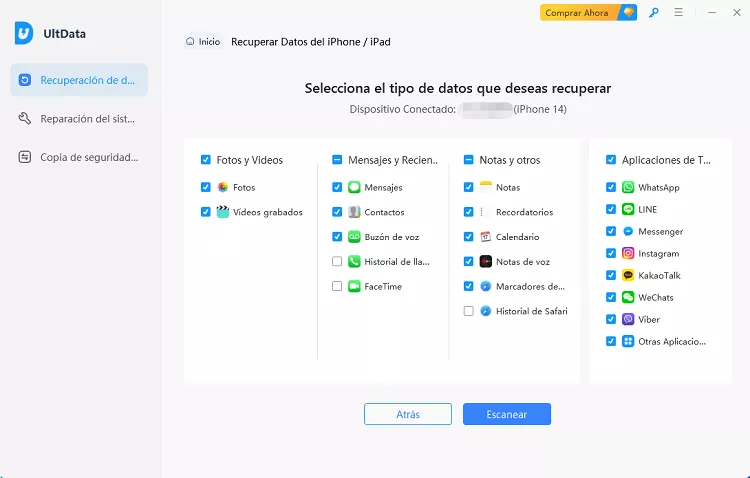
-
Comprueba los archivos que necesitas y haz clic en «Recuperar al PC». Espera un momento y verás tus datos recuperados en tu dispositivo.

Conclusión
Perder mensajes de texto en dispositivos iOS puede ser angustiante, pero con la variedad de soluciones de recuperación disponibles, hay esperanza de restaurarlos. Ya sea a través de copias de seguridad de iCloud, copias de seguridad de iTunes/Finder o software de terceros como Tenorshare UltData, los usuarios tienen múltiples vías para recuperar los mensajes de texto eliminados. Siguiendo los métodos descritos, es posible recuperar el acceso a las conversaciones más importantes, garantizando que ningún mensaje se pierda para siempre y proporcionando seguridad en caso de un borrado accidental o de problemas con el dispositivo.
Preguntas frecuentes sobre Cómo recuperar mensajes de texto borrados en iPhone
P1: ¿Los mensajes borrados permanecen en iCloud?
Los mensajes borrados pueden permanecer en las copias de seguridad de iCloud si se hicieron antes de borrarlos. Sin embargo, con el tiempo se sobrescriben a medida que se crean nuevas copias de seguridad.
P2: ¿Dónde se almacenan los mensajes borrados en iPhone?
Los mensajes eliminados se mueven inicialmente a la carpeta «Eliminados recientemente» en la aplicación Mensajes del iPhone.
P3: ¿Los mensajes borrados del iPhone desaparecen para siempre?
Puede parecer que los mensajes borrados del iPhone han desaparecido, pero pueden recuperarse mediante copias de seguridad o métodos de recuperación especializados. Sin embargo, si no se realizan copias de seguridad, es posible que se pierdan para siempre.

Tenorshare UltData
El mejor software de recuperación de datos para iPhone
La tasa más alta de recuperación de datos